Reklamlar mobil ve masaüstü site ve uygulamaların gelir kapısı. Her ne kadar proje sahiplerine gelir sağlıyor olsa da ziyaretçiler pek çok sebepten ötürü reklamları görmek istemiyor. Bu reklamları engellemenin pek çok yolu var. Tarayıcı eklentisi ve tarayıcının kendisi ile reklam engellenebiliyor. Fakat cihazımızın her noktasında reklam engelleme işlemi yapılamayabiliyor. Bunun için ise DNS üzerinden reklam engellemek gerekiyor. DNS ile Reklam Engelleme işleminin nasıl yapıldığını bu yazıda sizlere detaylı olarak anlatıyor olacağız.
Konu Başlıkları

Dns Reklam Engelleme
Reklamlar pek çoğumuz için can sıkıcı olabiliyor. Bu durumun en önemli sebeplerinden birisi popup reklamları diye düşünüyorum. Ayrıca çeşitli yeni pencerede ya da sekmede açılan reklamlar, rahatsız edici izleyiciler ve diğer kimlik toplayıcıları bu reklamları çekilmez hale getiriyor.
Sırası gelmişken söyleyelim, webdeyazilim.com size asla zararlı reklam göstermez. Reklamlarımız içeriği okumanızı asla engellemez. Sizlere bu konuda bilgiler verirken bu konudaki ürünleri tanıtmamıza izin vermek için reklam engelleyicinizi sitemiz için devre dışı bırakabilirsiniz. Unutmayın ki satın aldığınız hemen her ürünü bir reklam sayesinde görüyorsunuz. Reklam engelleme konusunda muafiyet talep ettikten sonra dönelim konumuza.
DNS ile reklam engelleme nasıl yapılır?
DNS ile reklam engelleme yöntemi pek yaygın olmayan bir reklam engelleme yöntemidir. Fakat oldukça işlevseldir. Reklamların dijital dünyada nasıl çalıştığını bilmek, DNS ile reklam engellemenin nasıl mümkün olabileceğini anlamamıza yardımcı olacaktır.
Reklamlar donanım kimliğimiz ve kişisel verilerimizi çeşitli kanallar ile elde edip buna göre görünürler. Her reklam zararlı değildir. Her reklam da masum değildir. DNS ise bu reklamları bize ulaşmadan engelleyebilecek bir teknolojidir.
DNS ile reklam engelleme işlemi uygulanırken en çok tercih edilen yöntem AdGuard DNS’dir.
AdGuard DNS Nedir?
AdGuard DNS; reklam engelleme, gizlilik koruması ve ebeveyn kontrolü için alternatif bir çözümdür. Kurulumu kolay ve kullanımı ücretsizdir, kullandığınız platform ve cihaz ne olursa olsun çevrimiçi reklamlar, takipçiler ve kimlik avı işlemlerine karşı gerekli olan minimum düzeyde korumayı sağlar.
Reklamları her yerde engeller
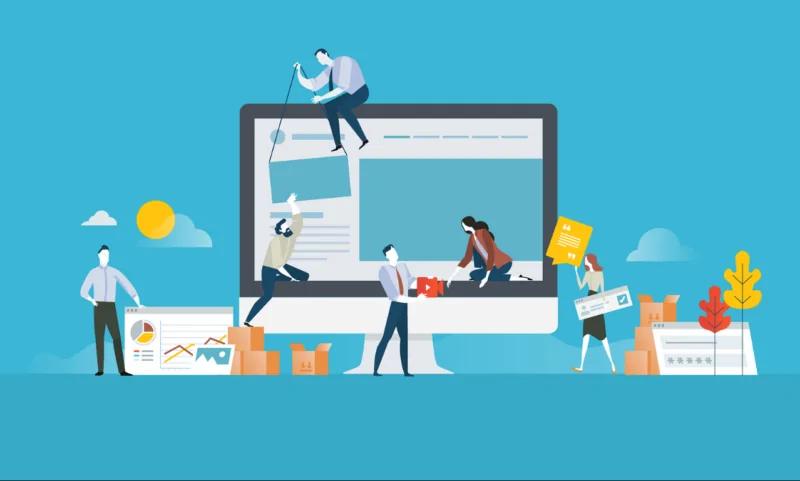
Buna; video reklamlar, en sevdiğiniz uygulamalardaki, oyunlarınızdaki reklamlar ve hayal edebileceğiniz herhangi bir web sitesi de dahil. Kullanılabilir durumdaki düzinelerce reklam filtresi, en yüksek filtreleme kalitesini garanti edebilmek için düzenli olarak güncellenir.
Gizliliğinize önem verir

Kişisel verilerinizi korumak bizim önceliğimizdir. AdGuard ile siz ve hassas verileriniz, internette gezinirken verilerinizi çalmaya çalışabilecek herhangi bir çevrimiçi izleyici ve analiz sisteminden korunursunuz.
Aile koruma modu
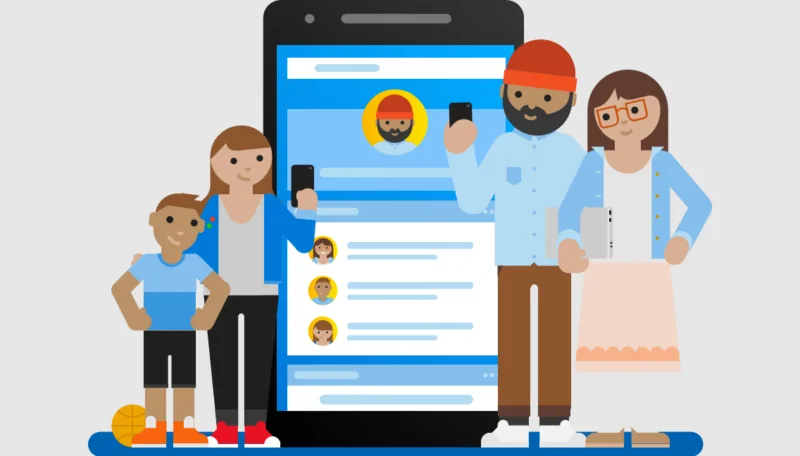
Sıradan reklam engelleme ve gezinme güvenliğine ilaveten yetişkin içeriğine sahip bütün web sitelerine erişimi engellemek için Aile koruması modunu kullanın ve tarayıcıda güvenli aramayı mecbur kılın.
Uygulamaya Olmadan Da Çalışabilir
AdGuard DNS herhangi bir uygulamanın yüklenmesini gerektirmez. Herhangi bir Windows cihaz üzerinde kullanabilirsiniz. Uygulama ile kullanmak isterseniz de Android, iOS ve Ubuntu üzerinde kullanabilirsiniz.
Windows için Adguard ile DNS Reklam Engelleme
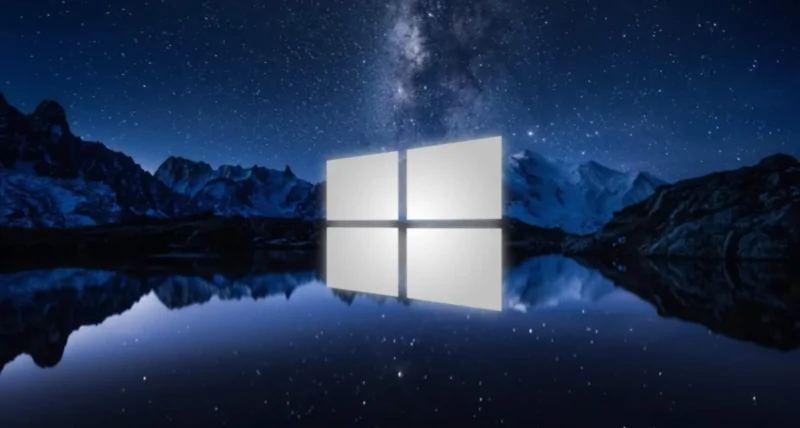
Denetim Masasını Başlat menüsü veya Windows araması yoluyla açın.
Ağ ve İnternet kategorisine ve ardından Ağ ve Paylaşım Merkezine gidin.
Ekranın sol tarafında Bağdaştırıcı ayarlarını değiştir seçeneğini bulun ve tıklayın.
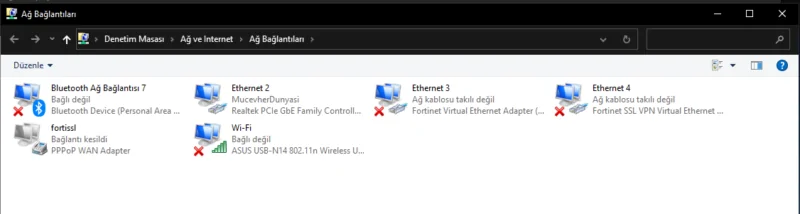
Etkin bağlantınızı seçip sağ tıklayın ve Özellikleri seçin.
Listeden Internet Protokolü Sürüm 4’ü (TCP / IP) bulup, seçin ve ardından tekrar Özelliklere tıklayın.

Aşağıdaki DNS sunucu adreslerini kullan’ı seçin ve bunları girin:
IPv4
“Varsayılan” sunucular için:
94.140.14.14
94.140.15.15
“Aile koruması” sunucuları için:
94.140.14.15
94.140.15.16
IPv6
“Varsayılan” sunucular için:
2a10:50c0::ad1:ff
2a10:50c0::ad2:ff
“Aile koruması” sunucuları için:
2a10:50c0::bad1:ff
2a10:50c0::bad2:ff
Lütfen dikkat: “Filtrelemeyen” DNS sunucuları güvenli ve güvenilir bir bağlantı sağlar, ancak “Varsayılan” ve “Aile Koruması” sunucularının yaptığı gibi hiçbir şeyi filtrelemezler. Ne yaptığınızı bilmiyorsanız lütfen bunları kullanmayın.
IPv4
“Filtrelemeyen” için:
94.140.14.140
94.140.14.141
IPv6
“Filtrelemeyen” için:
2a10:50c0::1:ff
2a10:50c0::2:ff
Android için AdGuard ile DNS Reklam Engelleme
Android için AdGuard’ı indirin. Uygulamanın ana menüsünde Ayarlar -> DNS Filtreleme seçeneğine gidin.
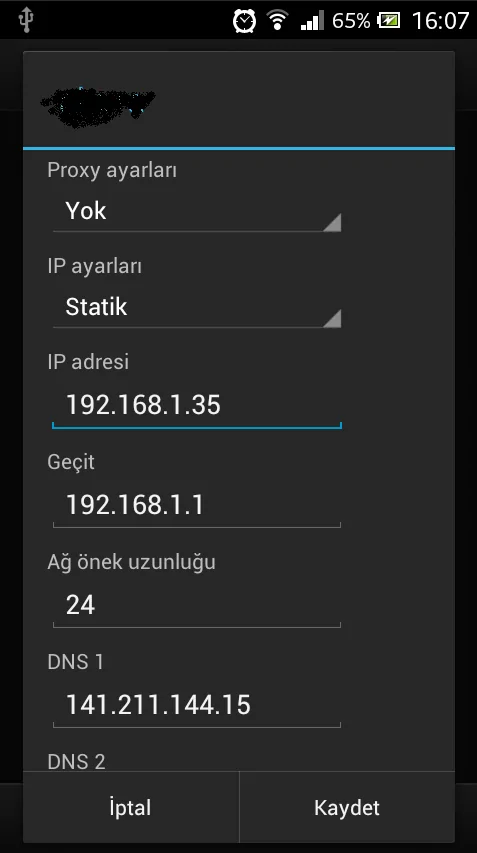
DNS sunucusu öğesini seçin ve sağlayıcılar listesinde AdGuard DNS ve AdGuard DNS Aile korumasını göreceksiniz.
Bunlardan birini seçin ve Bu sunucuyu kullan seçeneğini tıklayın.
Diğer durumlarda:
Android Menüsü ana ekranından Ayarlar seçeneğine dokunun.
Menüde Wi-Fi’ye dokunun. Mevcut tüm ağları listeleyen ekran gösterilecektir (mobil bağlantı için özel DNS ayarlamak imkansızdır).
Android DNS ayarlarınızı yapmak için IP ayarlarını DHCP’den Statik’e geçirmeniz gerekecektir.
DNS 1 ve DNS 2 değerlerini aşağıdaki gibi değiştirin:
IPv4
“Varsayılan” sunucular için:
94.140.14.14
94.140.15.15
“Aile koruması” sunucuları için:
94.140.14.15
94.140.15.16
IPv6
“Varsayılan” sunucular için:
2a10:50c0::ad1:ff
2a10:50c0::ad2:ff
“Aile koruması” sunucuları için:
2a10:50c0::bad1:ff
2a10:50c0::bad2:ff
Lütfen dikkat: “Filtrelemeyen” DNS sunucuları güvenli ve güvenilir bir bağlantı sağlar, ancak “Varsayılan” ve “Aile Koruması” sunucularının yaptığı gibi hiçbir şeyi filtrelemezler. Ne yaptığınızı bilmiyorsanız lütfen bunları kullanmayın.
IPv4
“Filtrelemeyen” için:
94.140.14.140
94.140.14.141
IPv6
“Filtrelemeyen” için:
2a10:50c0::1:ff
2a10:50c0::2:ff
iOS için AdGuard ile DNS Reklam Engelleme
App Store’dan iOS için AdGuard’ı indirin. Uygulamanın ana menüsünden İzleme koruması bölümüne gidin. Premium sahibi değilseniz, satın almanız gerekir.
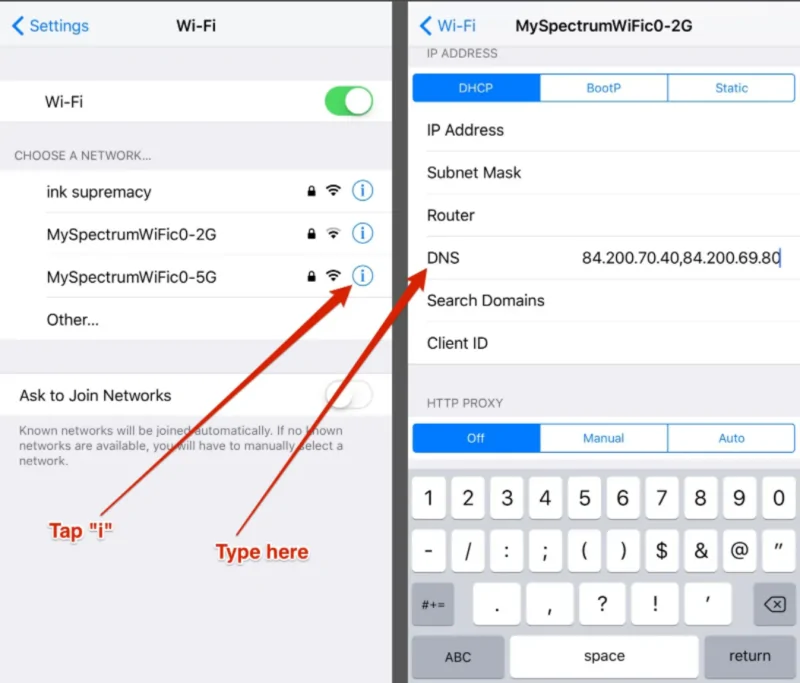
İzleme koruması anahtarını açın ve ardından DNS şifrelemesi bölümüne gidin.
Bu bölümde, AdGuard DNS veya AdGuard DNS Ailesi’ni seçin.
Diğer durumlarda:
Ana ekrandan Ayarlar öğesine dokunun.
Sol menüden Wi-Fi’yi seçin (mobil ağlar için DNS’yi yapılandırmak mümkün değildir).
Şu anda etkin olan ağın adına dokunun.
DNS alanına DNS adreslerimizi girin:
IPv4
“Varsayılan” sunucular için:
94.140.14.14
94.140.15.15
“Aile koruması” sunucuları için:
94.140.14.15
94.140.15.16
IPv6
“Varsayılan” sunucular için:
2a10:50c0::ad1:ff
2a10:50c0::ad2:ff
“Aile koruması” sunucuları için:
2a10:50c0::bad1:ff
2a10:50c0::bad2:ff
Lütfen dikkat: “Filtrelemeyen” DNS sunucuları güvenli ve güvenilir bir bağlantı sağlar, ancak “Varsayılan” ve “Aile Koruması” sunucularının yaptığı gibi hiçbir şeyi filtrelemezler. Ne yaptığınızı bilmiyorsanız lütfen bunları kullanmayın.
IPv4
“Filtrelemeyen” için:
94.140.14.140
94.140.14.141
IPv6
“Filtrelemeyen” için:
2a10:50c0::1:ff
2a10:50c0::2:ff
Ubuntu için Adguard ile DNS Reklam Engelleme
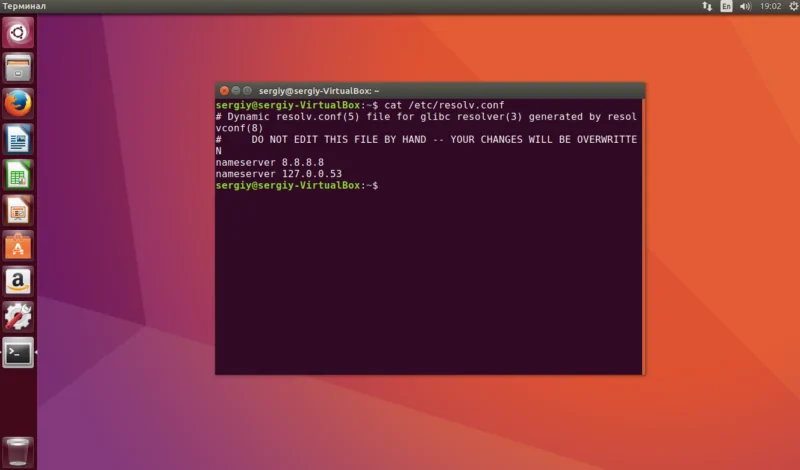
Ağ Simgesine (varsayılan olarak sağ üst panel) tıklayın ve Ağ Bağlantıları Yöneticisini açmak için Bağlantıları Düzenle’yi’ tıklayın.
Bağlantı adınızı bulun, vurgulayın ve Düzenle seçeneğine tıklayın.
Şimdi IPv4 Ayarları sekmesine tıklayın ve Yöntem’i yalnızca Otomatik (DHCP) adreslerle değiştirin.
DNS sunucularımızın IP adreslerini virgülle DNS Sunucuları alanına ayırarak yazın:
IPv4
“Varsayılan” sunucular için:
94.140.14.14
94.140.15.15
“Aile koruması” sunucuları için:
94.140.14.15
94.140.15.16
IPv6
“Varsayılan” sunucular için:
2a10:50c0::ad1:ff
2a10:50c0::ad2:ff
“Aile koruması” sunucuları için:
2a10:50c0::bad1:ff
2a10:50c0::bad2:ff
Lütfen dikkat: “Filtrelemeyen” DNS sunucuları güvenli ve güvenilir bir bağlantı sağlar, ancak “Varsayılan” ve “Aile Koruması” sunucularının yaptığı gibi hiçbir şeyi filtrelemezler. Ne yaptığınızı bilmiyorsanız lütfen bunları kullanmayın.
IPv4
“Filtrelemeyen” için:
94.140.14.140
94.140.14.141
IPv6
“Filtrelemeyen” için:
2a10:50c0::1:ff
2a10:50c0::2:ff
MacOS için Adguard ile DNS Reklam Engelleme
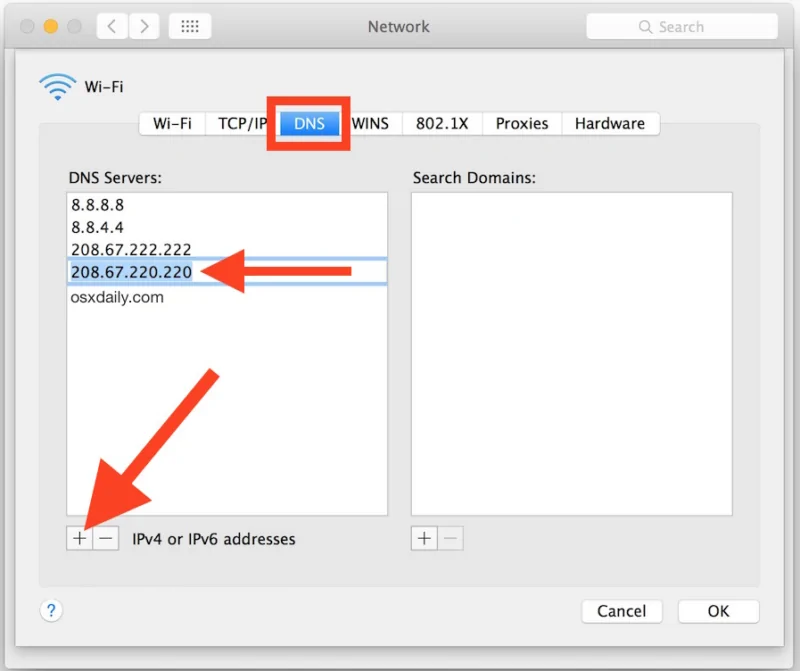
Apple simgesine tıklayın ve Sistem Tercihlerine gidin.
Ağ seçeneğini tıklayın.
Listenizdeki ilk bağlantıyı seçin ve Gelişmiş seçeneğini tıklayın.
DNS sekmesini seçin ve DNS sunucuları listesine aşağıdaki adresleri ekleyin:
IPv4
“Varsayılan” sunucular için:
94.140.14.14
94.140.15.15
“Aile koruması” sunucuları için:
94.140.14.15
94.140.15.16
IPv6
“Varsayılan” sunucular için:
2a10:50c0::ad1:ff
2a10:50c0::ad2:ff
“Aile koruması” sunucuları için:
2a10:50c0::bad1:ff
2a10:50c0::bad2:ff
Lütfen dikkat: “Filtrelemeyen” DNS sunucuları güvenli ve güvenilir bir bağlantı sağlar, ancak “Varsayılan” ve “Aile Koruması” sunucularının yaptığı gibi hiçbir şeyi filtrelemezler. Ne yaptığınızı bilmiyorsanız lütfen bunları kullanmayın.
IPv4
“Filtrelemeyen” için:
94.140.14.140
94.140.14.141
IPv6
“Filtrelemeyen” için:
2a10:50c0::1:ff
2a10:50c0::2:ff
AdGuard Güvenli Mi?
AdGuard, marketlerde bulunan pek çok üçüncü parti DNS yazılımına nazaran daha uzun süredir sektörde. Aynı zamanda aldığı olumlu yorumlar ve işe yarayan DNS teknolojileri sayesinde kendi dalında oldukça popüler. Ücretli ürünleri sattığını da düşünür isek müşterilerine güvenli olmayan bir hizmet vermesi pek muhtemel değil. Tabii ki teknik analizler yapılıp güven tazelenebilir.
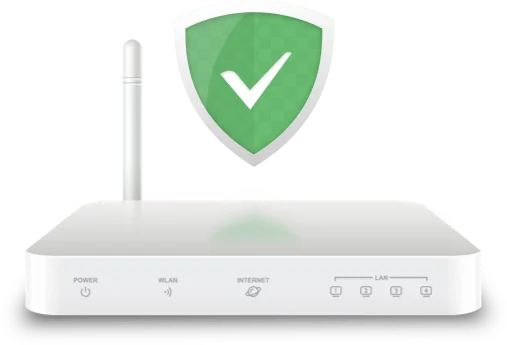
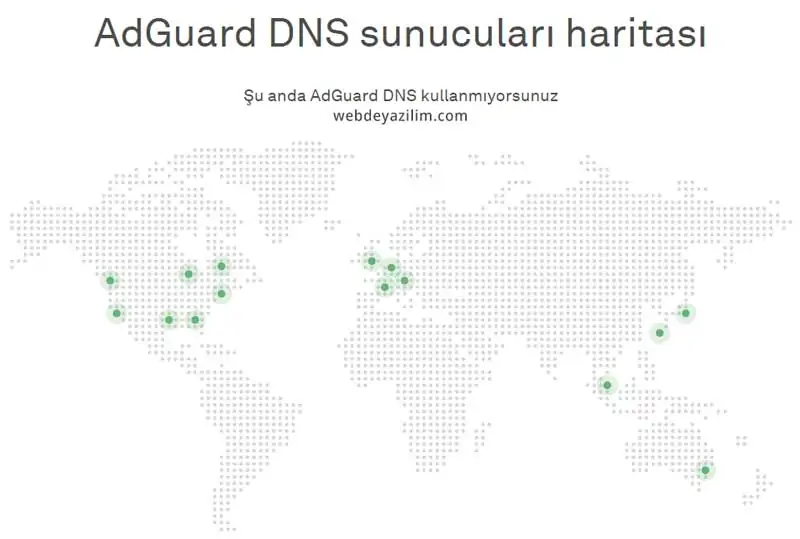
Merhaba, bu dns ayarlarının webos için olanı var mıdır?
ben bunu modeme nasıl yaparım her cihazda otomatik engellemesi için
modeminizin DNS ayarlarına adguard dns’lerini eklemeniz gerekir.
modem arayüz ve dns ayarları hakkında araştırma yapabilirsiniz.
Modem Arayüz Şifresini Unuttum Ne Yapmam Gerekir?
TP Link Modem Arayüzü Kullanım Kılavuzu
Superonline Modem Şifresi Değiştirme
TTNET Şifre Değiştirme – TTNET Modem Wifi Şifre Değiştirme